【WPS智能办公助手】案例分享:提升工作效率的神器 点击使用AI助手 了解更多
发布于 2024-11-15 liusiyang 9 编辑
【WPS智能办公助手】案例分享第15篇
活动贴:【有奖征集】智能办公助手邀请你:发布体验报告内容拿WPS会员权益
WPS智能办公助手案例分享
轻维表在数据报表统计中的应用日益广泛,然而,对于跨数据表格之间的数据引用和关联,许多用户可能还感到困惑。今天,我们将以一个商品销售报表为例,为社区小伙伴解答这个问题。
数据准备
现有两个表格,一个是商品列表,一个是销售日报表。“商品列表”中有所有商品的名称、类别以及进货价格。“销售日报表”对应的是每日各门店销售商品的数据,需要根据名称,从“商品列表”中关联商品的品类、成本价,以便统计销售利润。
【金山文档】商品销售表
https://kdocs.cn/l/cnzSj5XFqaEI
确定关联
首先需要确认源数据表、目标数据表之间用于关联的字段。本例中,“商品名称”可作为两个表之间的关联字段。
在“销售日报表”中选中“商品名称”,单击鼠标右键,单击“字段设置”,将字段类型设置为“单向关联”,选择关联的数据表为“商品列表”,选择获取数据的视图为“表1”,关联方式为“手动选择”,“允许关联多条记录”不设置,单击确认,完成关联设置。此时在数据表中可进行商品名称的选择。
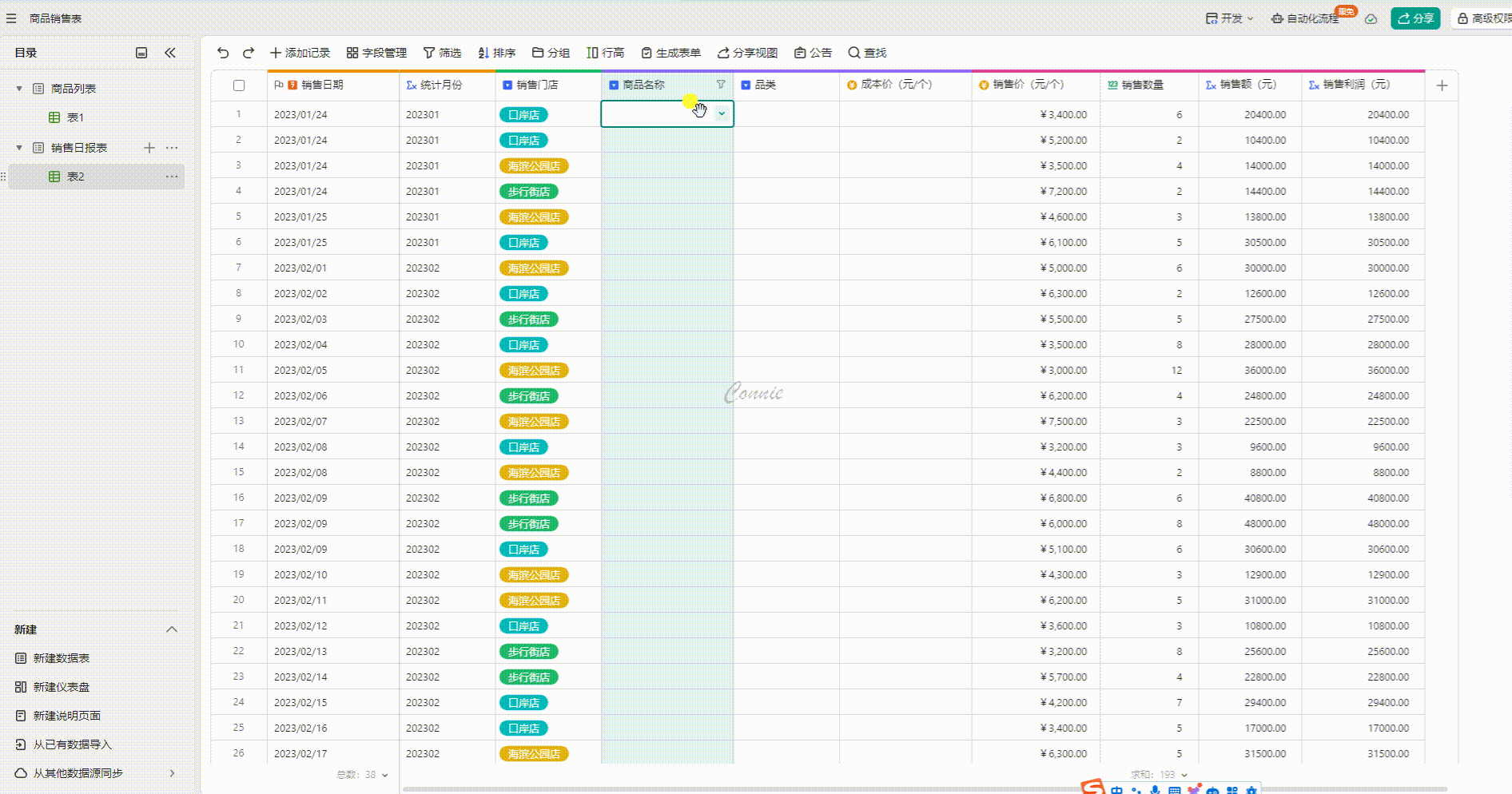
设置引用
根据关联字段进行引用。本例中,“品类”、“成本价(元/个)”是需要引用的字段。
在“销售日报表”中选中“品类”,单击鼠标右键,单击“字段设置”,将字段类型设置为“引用”,选择关联字段为“商品名称”,选择引用字段为“商品类别”,引用字段的显示方式为“原始值”,单击确认,完成“品类”的数据引用。
同样的方法进行“成本价(元/个)”的引用设置。
引用字段无法在目标数据表中进行修改。在源数据表中进行数据修改后,信息回自动更新至目标数据表中。
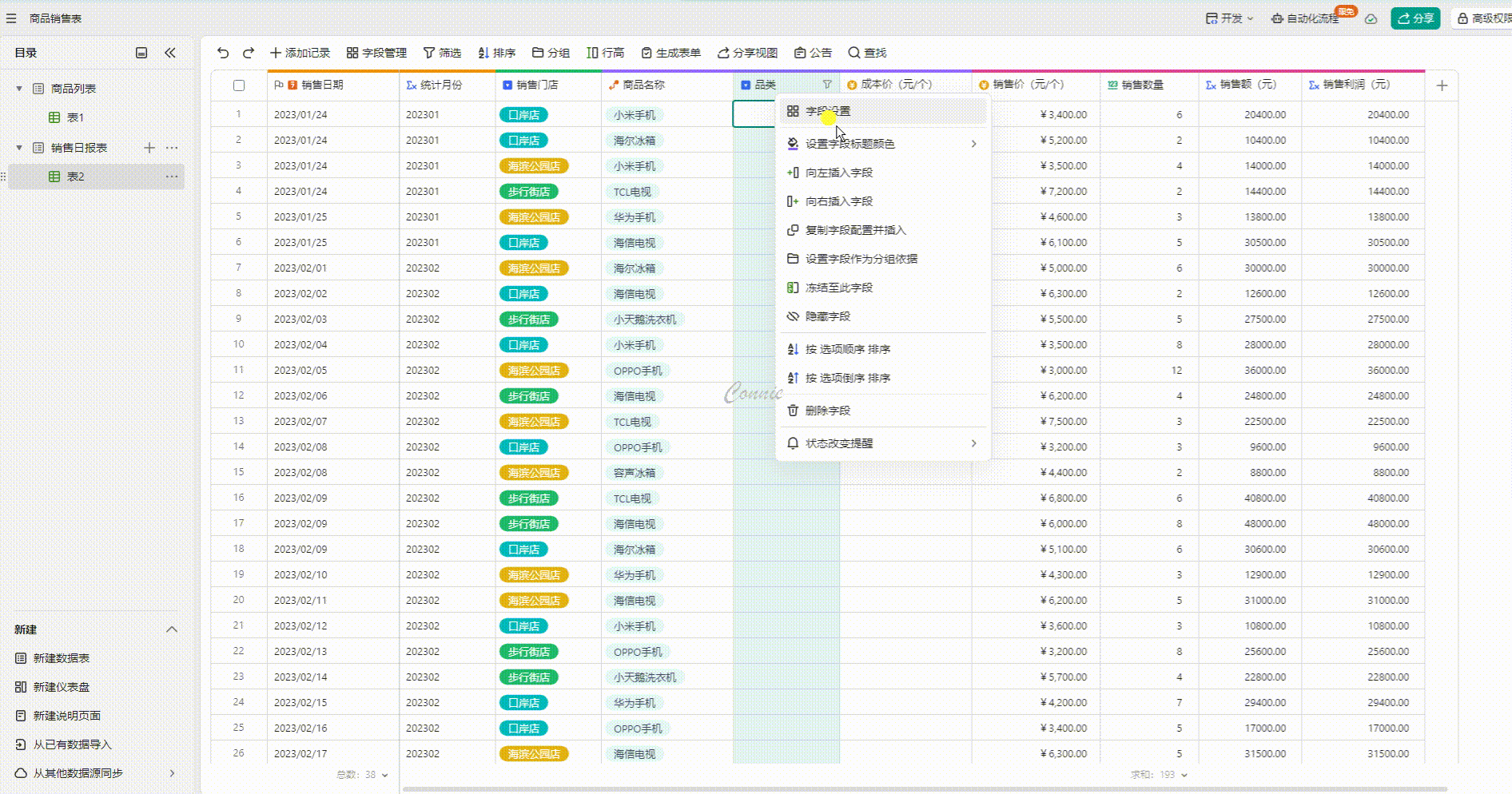
轻维表中简单的关联、引用就先介绍到这。希望这个解答能够帮助社区小伙伴们解决疑惑。如有其他问题,欢迎继续提问。
往期作品:
AI模板专题
应用案例及技巧分享
您的点赞❤️和评论📝是我创作的动力
原文链接:https://bbs.wps.cn/topic/9821


